8. Část - Alpha Patches
V této části vám ukážu, jak vytvořit Alpha Patch (nevím jak to napsat v češtině). Hlavně si v této kapitole ukážeme, jak můžete na Fill Layer aplikovat textury které si můžete stáhnout třeba z textures.com. Jako model budeme v této části používat jen pouhopouhý Plane, i tak jsem vám ho ale přidal do souborů které jste si stáhli v úvodní části. Takže vytvoříme nový projekt a velikost textury nastavíme na 1024, protože jsem si stáhnul textury v této velikosti.
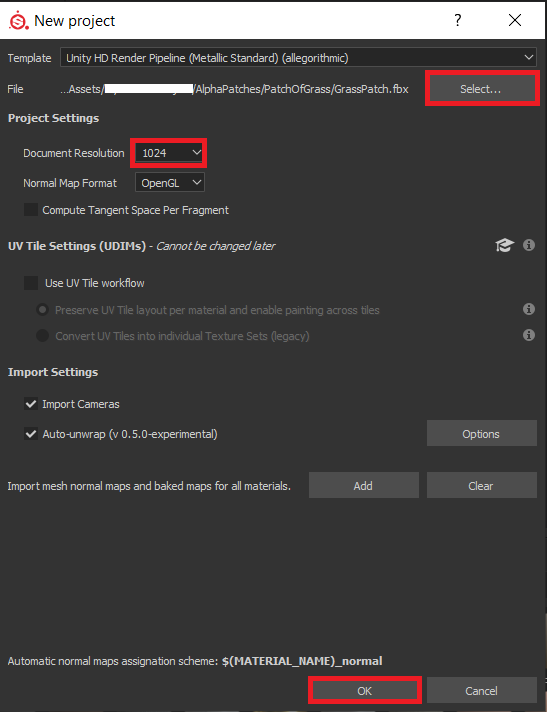
Protože budeme chtít kreslit průhlednost, tak si ji v Texture Set Settings okně v části Channels přidáme.
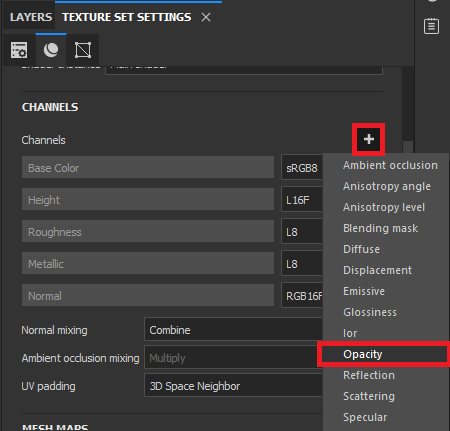
Abychom mohli průhlednost vidět, tak si musíme ještě změnit shader v okně Shader Settings.
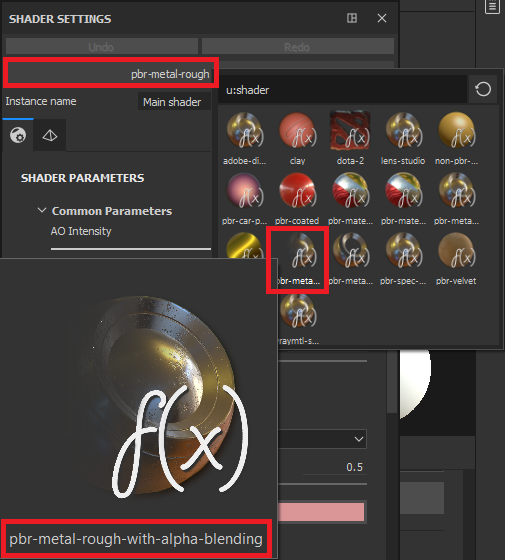
Teď když jsme si nastavili průhlednost tak můžeme do projektu přidat nějaké textury a aplikovat je na Fill Layer. Z textures.com jsem si stáhnul textury které budu v tomto projektu používat. Můžete si je stáhnout odsud: textures.com/download/pbr0426/137222. Do projektu je můžeme přidat třeba tak že je přetáhneme z průzkumníka do Shelf okna.
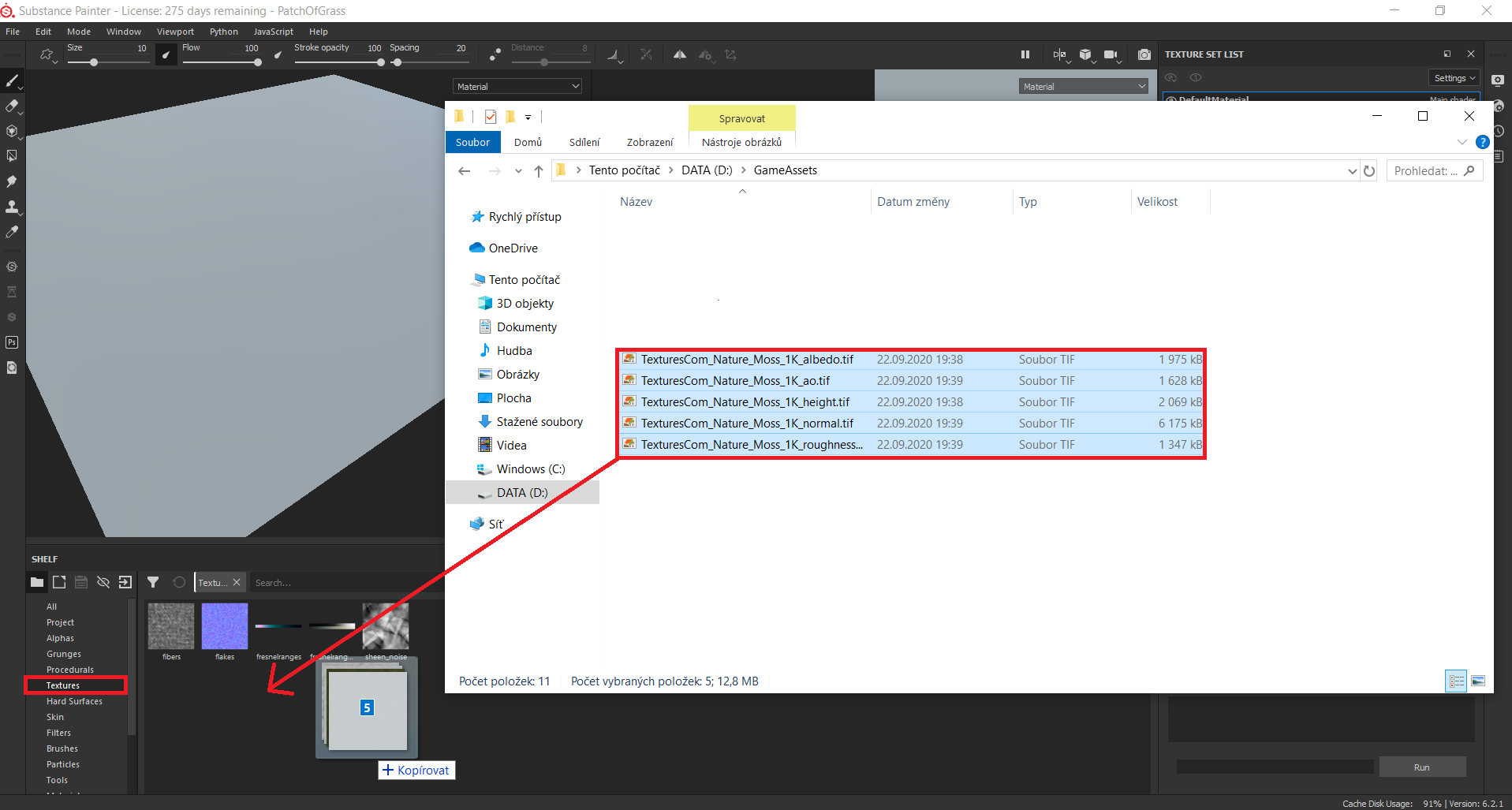
Poté se nám zobrazí nabídka, kde nastavíme co vlastně importujeme a kde se to má uložit.
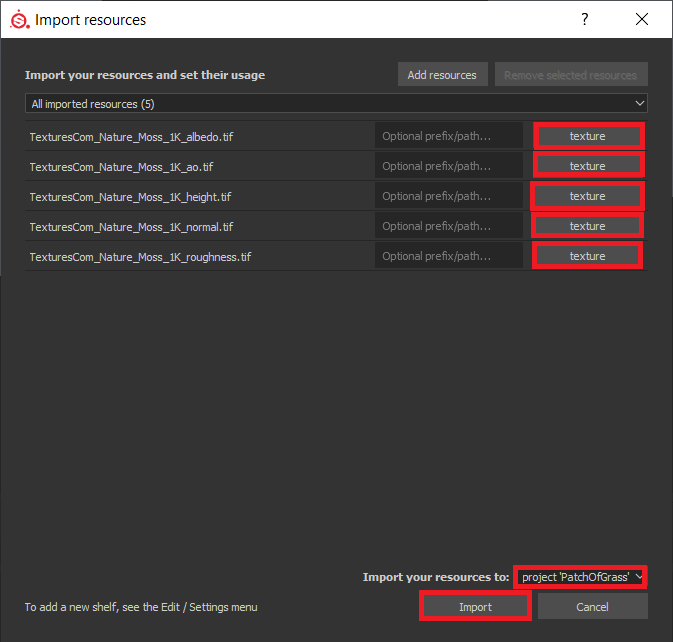
V texturách, které jsme naimportovali je i AmbientOcclusion textura, tak si klidně můžeme přidat Ambient Occlusion do Channels pokud chceme.
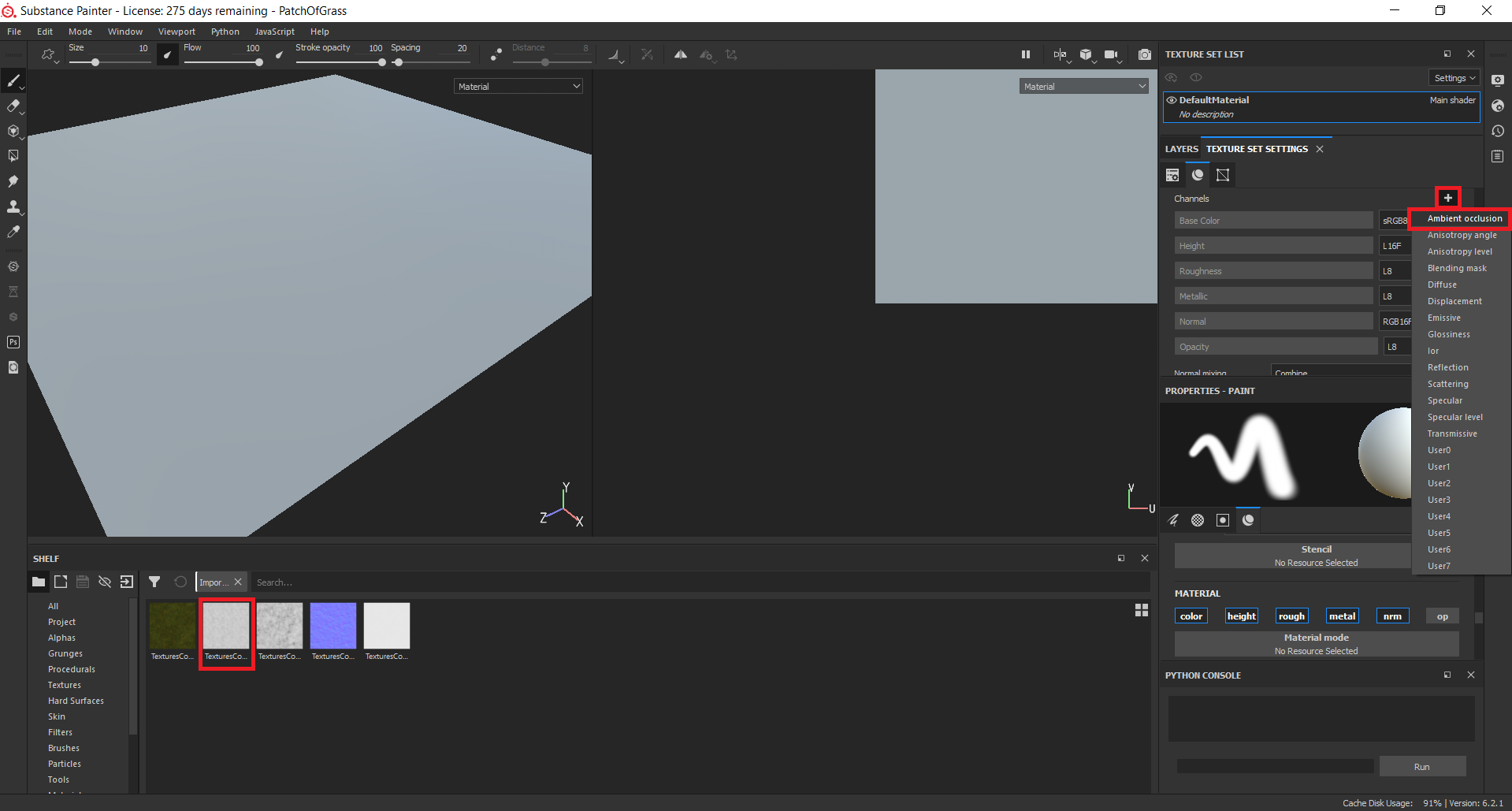
Teď můžeme přidat Fill Layer a jednotlivé textury přesunout do channelů kde patří.
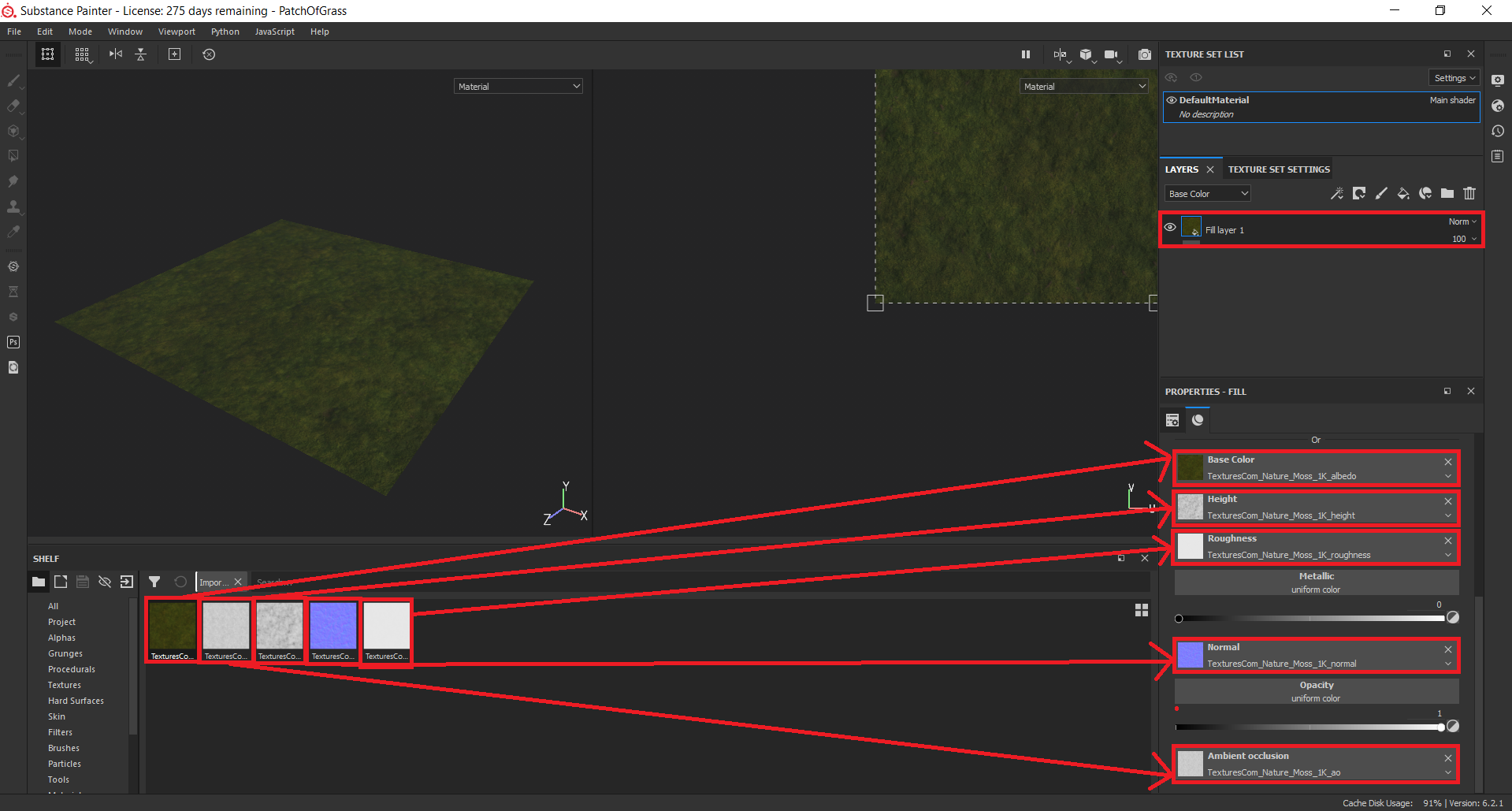
Tím jsme aplikovali naše textury na objekt, takže teď můžeme přidat Paint Layer a začít kreslit průhlednost. Takže ho přidáme, zapneme jen opacity a můžeme začít kreslit.
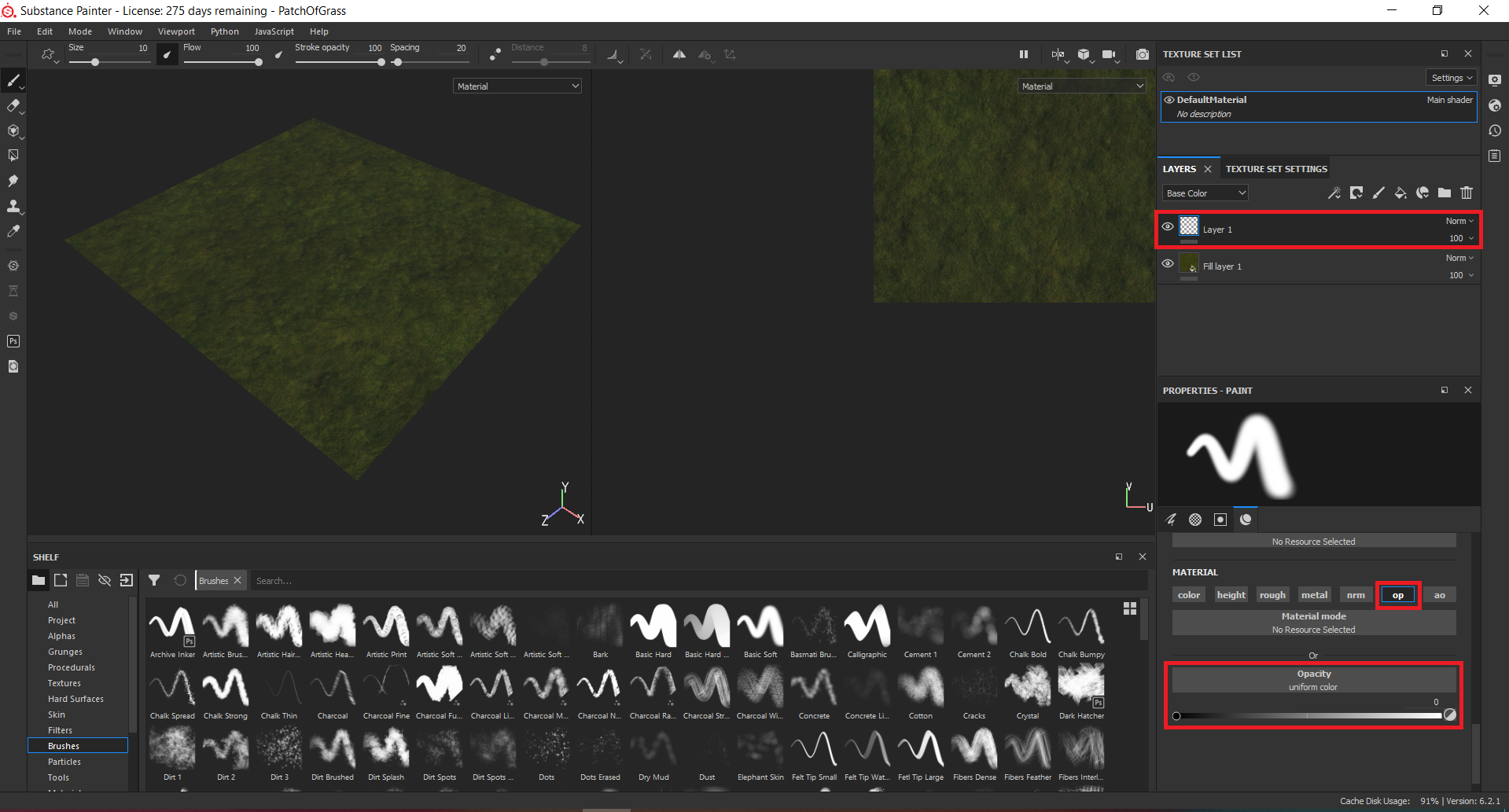
Až budeme s naším Alpha Patchem spokojeni, tak máme hotovo a nebo můžeme přidat ještě nějaké další vrstvy a pohrát si s tím ještě trochu víc. Já jsem to nechal zatím tak, ale možná se k tomu ještě někdy vrátím, takže jsem si to nechal uložené jako všechny moje projekty.
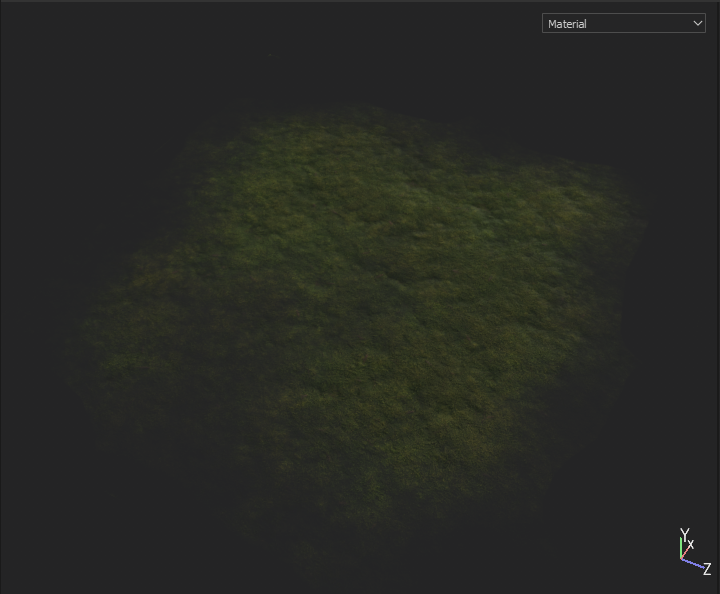 pokračovat na další část
pokračovat na další část